সংমিশ্রণ Microsoft Office অ্যাপ যা Word, Excel এবং PowerPoint কে একসাথে লিঙ্ক করে কিছু অফিস ব্যবহারকারীদের জন্য একটি গেম-চেঞ্জার। আইপ্যাডের জন্য কীভাবে মাইক্রোসফ্ট অফিস সেট আপ করবেন তা এখানে।
কিভাবে আইপ্যাডের জন্য মাইক্রোসফ্ট অফিস ইনস্টল করবেন
iOS এর জন্য Microsoft Office এর কয়েকটি ভিন্ন বিকল্প রয়েছে। আপনি Microsoft Office একটি একক সত্তা হিসাবে ডাউনলোড করতে পারেন, যা এখানে কভার করা হয়েছে। তবে আপনার কাছে পৃথক অ্যাপ্লিকেশনগুলি ডাউনলোড করার বিকল্পও রয়েছে—Word, PowerPoint, Excel, এবং অন্যান্যগুলি- আলাদা প্রোগ্রাম হিসাবে। আইপ্যাডে অফিস অল-ইন-ওয়ান অ্যাপ্লিকেশনটি কীভাবে ইনস্টল করবেন তা এখানে।
-
অ্যাপ স্টোরে মাইক্রোসফ্ট অফিসের জন্য অনুসন্ধান করুন এবং অনুসন্ধান ফলাফলে এটি খুঁজুন। পান এ আলতো চাপুন৷ অ্যাপটি ডাউনলোড এবং ইনস্টল করতে।
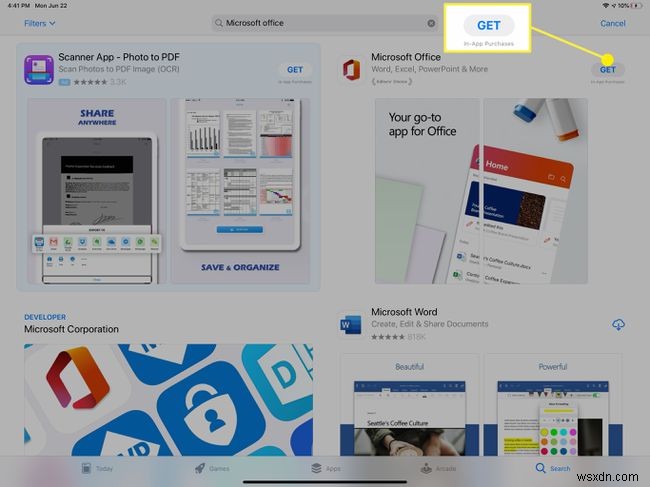
-
একবার এটি ডাউনলোড এবং ইনস্টল করা শেষ হলে, খুলুন এ আলতো চাপুন৷ .
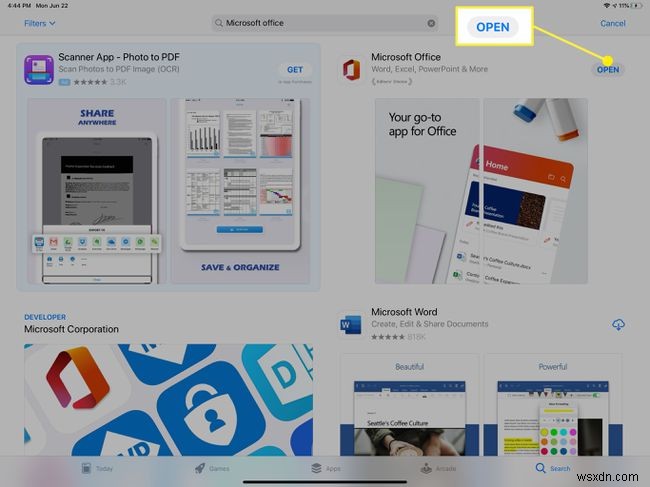
-
আপনাকে আপনার Microsoft অ্যাকাউন্টে লগ ইন করার জন্য অনুরোধ করা হবে (যদি আপনার একটি না থাকে তবে আপনি একটি তৈরি করতে পারেন) এবং আপনাকে অফিস অ্যাপে কিছু অনুমতি দিতে হতে পারে। সেগুলি পড়তে ভুলবেন না যাতে আপনি জানেন যে আপনি কী দিচ্ছেন৷
৷
আইপ্যাডের জন্য মাইক্রোসফ্ট অফিস কীভাবে ব্যবহার করবেন
Microsoft Office অ্যাপটি আইপ্যাড ব্যবহারকারীদের জন্য কিছু সুবিধা প্রদান করে:
- এটি অফিস অ্যাপে কভার করা তিনটি স্বতন্ত্র অ্যাপের চেয়ে কম জায়গা নেয়।
- কয়েকটি অতিরিক্ত বৈশিষ্ট্য রয়েছে যা আপনি সম্ভবত একা একা অ্যাপগুলিতে খুঁজে পাবেন না৷
- আইপ্যাড ভয়েস রেকর্ডার থেকে সরাসরি মাইক্রোসফট অফিসে ডিকশন করা সম্ভব।
ধরে নিচ্ছি যে আপনি আপনার আইপ্যাডে অল-ইন-ওয়ান মাইক্রোসফ্ট অফিস অ্যাপ ব্যবহার করতে চান (ব্যক্তিগত প্রোগ্রামগুলির পরিবর্তে), সেগুলি ব্যবহার করার জন্য আপনাকে কিছু জিনিস জানতে হবে৷
Microsoft Office হোম স্ক্রীন
হোম স্ক্রীন থেকে, আপনার কাছে প্রস্তাবিত বেছে নেওয়ার বিকল্প আছে৷ ফাইলগুলি, যা আপনি সম্প্রতি খুলেছেন এমন ফাইল, অথবা আপনি নতুন এ আলতো চাপতে পারেন একটি মেনু খুলতে স্ক্রিনের নীচের কেন্দ্রে বোতাম যা আপনাকে নতুন নথির ধরন বেছে নিতে দেয় যা আপনি তৈরি করতে চান৷
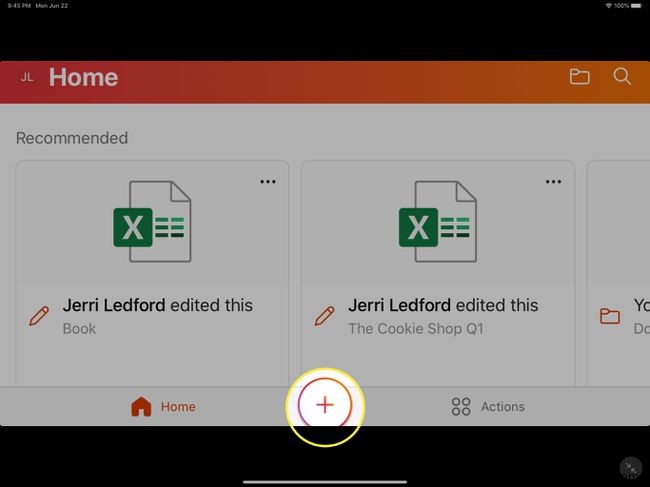
বিকল্পগুলি হল:
- নোট :চলুন আপনি একটি নতুন নোট (স্টিকি নোট) টাইপ করুন, যা আপনি সংরক্ষণ করতে বা অন্যদের সাথে শেয়ার করতে পারবেন।
- লেন্স :ক্যামেরা খোলে যাতে আপনি একটি নথি, ফটো বা হোয়াইটবোর্ডের স্ক্যান (বা ছবি তুলতে) করতে পারেন যা আপনি একটি Word নথি, PDF ফাইল বা চিত্র হিসাবে সংরক্ষণ করতে পারেন এবং অন্যদের সাথে শেয়ার করতে পারেন৷
- নথিপত্র :একটি স্ক্রীন খোলে যা আপনাকে স্ক্যান পাঠ্য থেকে বেছে নিতে দেয় , ফাঁকা নথি , অথবা টেমপ্লেট থেকে তৈরি করুন ওয়ার্ড, এক্সেল বা পাওয়ারপয়েন্টের জন্য।
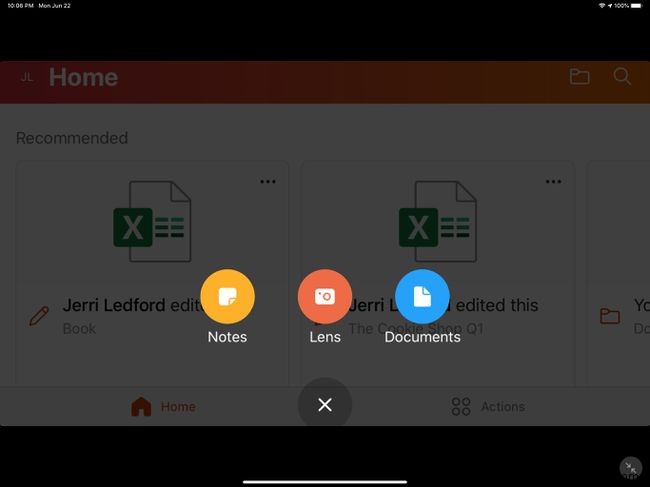
হোম স্ক্রিনে একটি অ্যাকশন আইকনও রয়েছে। এখানেই আপনি ফাইল স্থানান্তর এর মত বিকল্পগুলি পাবেন৷ , ইমেজ টু টেক্সট , এবং ছবিতে ছবি . পরবর্তী দুটি বিকল্প আপনাকে একটি ছবি বা নথি স্ক্যান করতে এবং সেই স্ক্যানের যেকোনো পাঠ্যকে ইলেকট্রনিক পাঠ্যে রূপান্তর করতে দেয়।
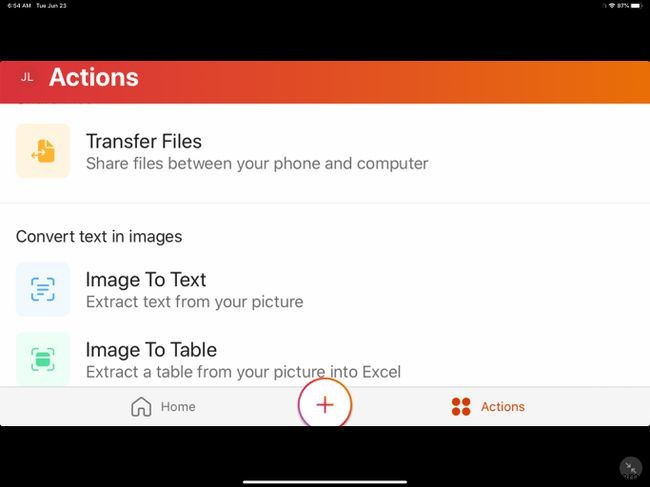
অফিস অ্যাপের আরেকটি খুব দরকারী বৈশিষ্ট্য হল পিডিএফ ফাইলের সাথে কাজ করার ক্ষমতা। আপনি পিডিএফ সাইন করতে পারেন বা স্ক্যান করতে পারেন এবং অ্যাকশন মেনু ব্যবহার করে ডকুমেন্টগুলিকে পিডিএফ-এ রূপান্তর করতে পারেন।
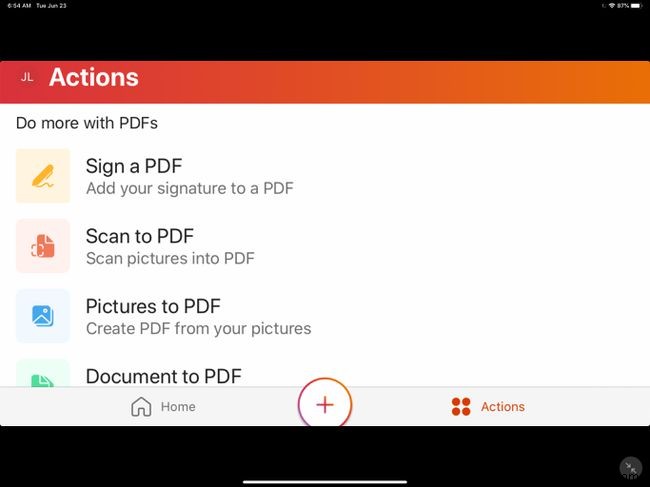
নথি, স্প্রেডশীট এবং উপস্থাপনাগুলির সাথে কাজ করা
একবার আপনি একটি নতুন নথি, স্প্রেডশিট বা উপস্থাপনা খুলতে বা তৈরি করতে বেছে নিলে, আপনি দেখতে পাবেন যে আপনি যদি এই অ্যাপগুলির স্বতন্ত্র সংস্করণগুলি ব্যবহার করেন তবে আপনার কাছে একই বিকল্পগুলির অনেকগুলি রয়েছে৷
নথিপত্র
নথিগুলির সাথে কাজ করার সময় আপনি আপনার ফর্ম্যাটিং মেনুগুলি পাবেন যা আপনি প্রত্যাশা করেন৷ এবং অতিরিক্ত বিকল্পগুলি প্রকাশ করতে মেনুটি ডানে বা বামে স্লাইড করে। ডকুমেন্টের ডান পাশে একটি বড় মাইক্রোফোন আইকনও রয়েছে। আপনি যদি এই আইকনে ট্যাপ করেন, তাহলে অনস্ক্রিন কীবোর্ড ব্যবহার করে টাইপ করার চেষ্টা না করে আপনি কী লিখতে চান তা নির্দেশ করতে পারেন।
অ্যাপল কীবোর্ড এবং মাউস এই সমস্ত অ্যাপগুলির সাথে কাজ করবে যদি আপনার কাছে সেগুলি উপলব্ধ থাকে। যদি না হয়, আঙুলের অঙ্গভঙ্গি এবং অনস্ক্রিন কীবোর্ড ব্যবহার করে আপনি যা করতে চান তা করতে পারেন৷
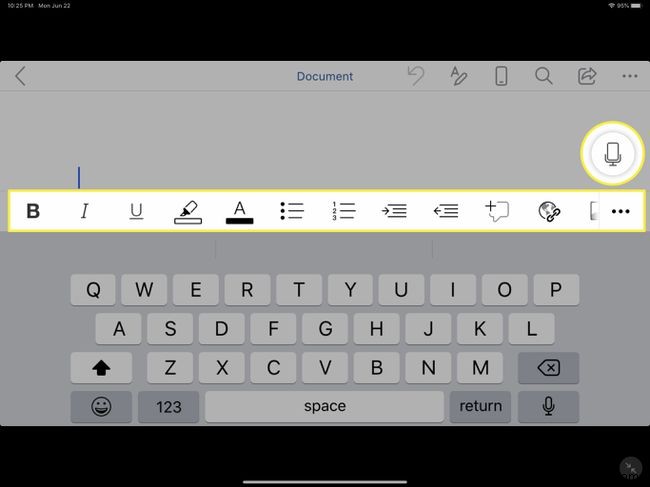
স্প্রেডশীট
স্প্রেডশীটে, আপনি মাইক্রোসফ্ট এক্সেল ব্যবহার করার মতো ওয়ার্কবুক বা শীটের চারপাশে ঘুরতে পারেন। অনস্ক্রিন বা ওয়্যারলেস কীবোর্ড ব্যবহার করে আপনার ডেটা টাইপ করুন। এবং আপনি যখন একটি কলাম বা সারি নির্বাচন করবেন তখন আপনি প্রসঙ্গ মেনু পাবেন।

এছাড়াও আপনার কাছে শর্টিং, ফরম্যাটিং এবং ফর্মুলা টুলের অ্যাক্সেস আছে, ঠিক যেমন আপনি স্বতন্ত্র Microsoft Excel অ্যাপে পাবেন।
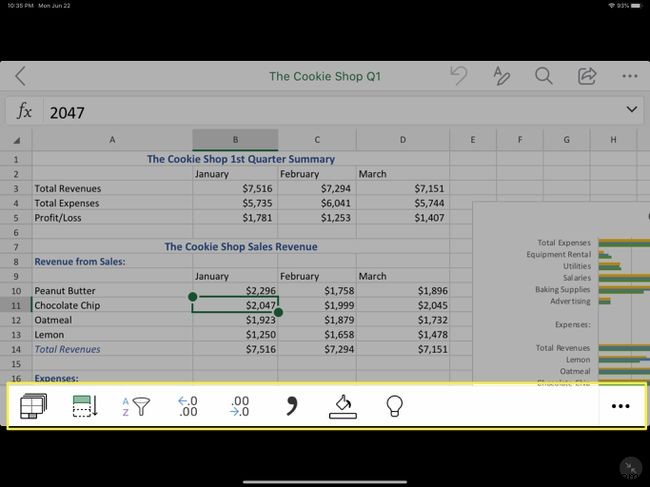
উপস্থাপনা
iOS-এর জন্য Office অ্যাপে উপস্থাপনার সাথে কাজ করা পাওয়ারপয়েন্টের সাথে কাজ করার মতোই। আপনি স্ক্র্যাচ থেকে কাজ করতে বা একটি টেমপ্লেট থেকে একটি উপস্থাপনা তৈরি করতে বেছে নিতে পারেন। এবং আপনার কাছে একই ফর্ম্যাটিং সরঞ্জামগুলিতে অ্যাক্সেস রয়েছে যা একা পাওয়ারপয়েন্ট অ্যাপে উপলব্ধ। আপনি নোট এবং মন্তব্য যোগ করতে পারেন, এমনকি আপনার উপস্থাপনা স্বয়ংক্রিয়ভাবে করতে পারেন।
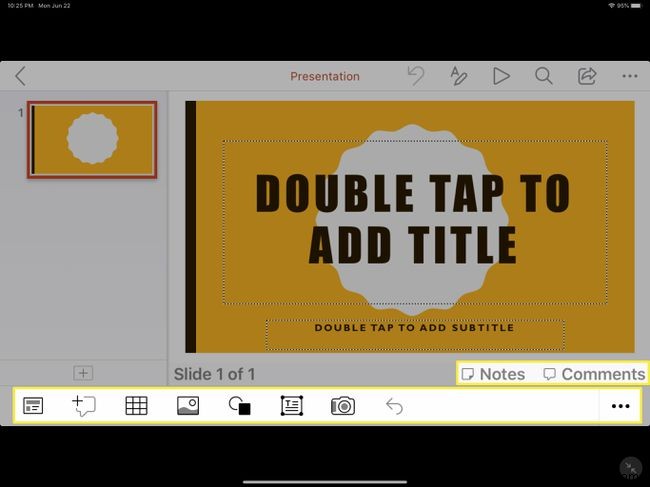
আইপ্যাডে মাইক্রোসফ্ট অফিসের শীর্ষ মেনু
একটি শেষ মেনু আছে যার সাথে আপনার পরিচিত হওয়া উচিত। এটি সেই মেনু যা প্রতিটি অ্যাপের শীর্ষে প্রদর্শিত হয়—নথিপত্র, স্প্রেডশীট এবং উপস্থাপনা৷ এই মেনুটি বেশিরভাগ তিনটি অ্যাপ জুড়েই আদর্শ। আপনি সেখানে এর জন্য বিকল্প পাবেন:
- পূর্বাবস্থায় ফেরান৷ :চলুন আপনি নথিতে আপনার নেওয়া পদক্ষেপগুলি পূর্বাবস্থায় ফিরিয়ে আনুন৷ ৷
- পাঠ্য বিন্যাস :ফন্ট, আকার, বিন্যাস, ব্যবধান, এবং প্রান্তিককরণ সহ পাঠ্য বিন্যাস বিকল্পগুলির একটি বিস্তৃত পরিসর খোলে।
- অনুসন্ধান করুন :একটি অনুসন্ধান বা অনুসন্ধান এবং প্রতিস্থাপন ফাংশন সম্পাদন করে৷
- শেয়ার করুন৷ :আপনাকে ইমেল বা মেসেজিং এর মাধ্যমে পাঠানো একটি লিঙ্ক ব্যবহার করে নথিতে সহযোগিতা করার জন্য অন্যদের আমন্ত্রণ জানাতে দেয়৷
- আরো :এই মেনুতে সংরক্ষণ, মুদ্রণ, রপ্তানি এবং ইতিহাসের বিকল্প রয়েছে৷ ৷
একটি নথিতে, আপনি এটিও দেখতে পাবেন যে আপনার একটি মোবাইল ভিউ আছে৷ বিকল্প এটি আপনাকে মোবাইল ডিভাইসে কীভাবে আপনার নথি প্রদর্শিত হবে তা দেখতে দেয়৷ এবং একটি উপস্থাপনায়, আপনি একটি পেন আইকন পাবেন যা আপনি কালি টীকা সক্রিয় করতে স্পর্শ করতে পারেন .


